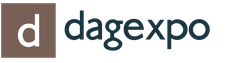Как пользоваться Apple Pay в России? Полное руководство
Несколько постов назад я рассказывал о запуске в России бесконтактной платёжной системы . И вот, спустя несколько дней после этого, главный конкурент Самсунга так же запустил в России свой аналогичный продукт — Apple Pay
. Они практически полностью аналогичны, из-за чего в Интернете постоянно появляются шутки по поводу того, кто у кого украл идею. Хотя, конечно же, это не более чем вымысел.
А ещё уже не за горами появление и третьей мобильной платёжной системы — Android Pay, которая не заставит себя ждать. Но ней мы поговорим отдельно, когда она появится в нашей стране. А пока давайте рассмотрим яблочный платёжный сервис подробнее. Ведь для многих обладателей iPhone это будет не только интересно, но ещё и очень-очень удобно!
Как работает бесконтактная платёжная система Эпл Пей?!
Тут всё очень просто! На телефоне делается электронная копия банковской карты, которая хранится в специальном защищённом хранилище, отделённом от операционной системы в целях безопасности.
В тот момент, когда Вам надо расплатиться в магазине или ином месте, Вы просто Вынимаете телефон и прикладываете его к терминалу.Далее, за счёт технологии, очень близкой к всем известному BlueTooth, между ними происходит обмен данными и осуществляется платёж.
Плюсы очевидны:
+ Вам не надо постоянно носить кредитную или дебетную карту с собой, так как теперь она хранится в телефоне, который как раз у современного человека всегда под рукой.
+ Вы не «светите» свою карточку и её пин-код.
+ С точки зрения безопасности, Эпл Пей тоже весьма и весьма надёжен. При платеже от телефона к терминалу передаётся безопасный одноразовый токен. Даже если злоумышленникам удастся перехватить обмен данными, то это ничего им не даст.
+ Даже если Вы потеряете свой Айфон или его у Вас украдут, то использовать слепок Вашей карты Всё равно не получится. Доступ к ней возможен только по отпечатку пальца владельца.
Минусы сервиса:
— к сожалению, банковские терминалы с поддержкой бесконтактной технологии NFC в России пока не так распространены, как за рубежом. Но постепенно старые аппараты будут вытеснены новыми.
— пока что Эпл Пей в России работает только с картами MasterCard. Поддержку VISA обещают, но как скоро — пока не известно.
— банки, работающие с Apple Pay пока немногочисленны. В течение первого месяца это будет только Сбербанк. Позже список расширится до 10 банков, среди которых будут ВТБ, Тинькофф, Альфа-Банк, Открытие, Яндекс.Деньги, БинБанк и Райфайзенбанк. А уж как он будет расширятся в дальнейшем — пока не известно.
На каких устройствах работает Apple Pay?
Список аппаратов, умеющих работать с платёжным сервисом на октябрь 2016 следующий:
IPhone SE iPhone 6 iPhone 6 Plus iPhone 6S iPhone 6S Plus iPhone 7 Plus iPhone 7S iPhone 7S Plus iPhone 7 iPad Pro iPad Air 2 iPad mini 3 iPad mini 4
Так же стоит отметить, что провести бесконтактный платёж можно и с помощью Apple Watch.

Для этого надо сначала привязать карту в приложении MyWatch. Затем, при совершении оплаты,просто поднести «умные» часы к банковскому терминалу.
Как настроить Apple Pay на iPhone и iPad?!
В принципе, как-то хитро настраивать Айфон для того, чтобы пользоваться бесконтактными платежами, нет никакой необходимости. Главное, чтобы у Вас на устройстве была установлена последняя версия iOS.


Теперь на экране появится рамка, в которую, с помощью камеры смартфона, надо поместить свою банковскую карточку. Вот так:

В принципе, данные с карты Айфон должен распознать самостоятельно, но если сделать это не получится — от Вас потребуется сделать это самостоятельно:

Так же, нужно будет внести срок действия и код безопасности.


Примечание:
Если Вы являетесь клиентом Сбербанка, то Вы так же можете добавить карту прямо из приложения Сбербанк.Онлайн. Для этого там есть отдельный пункт «Подключить Apple Pay»:

Там так же необходимо сделать снимок карты памяти и пройти проверку через SMS-код.

Вам придёт проверочное СМС с кодом, который надо ввести в соответствующее поле:

Если всё пройдёт успешно, то Вы увидите сообщение, что карта добавлена.

Если у Вас остались вопросы и Вы не поняли как работает apple Pay — смотрите видео:
С развитием технологий оплачивать покупки с помощью банковских карт стало намного проще. Больше не нужно стоять в очереди и снимать наличные со счета, можно просто вставить карточку в специальный терминал. Теперь же разработчики осуществили возможность оплачивать покупки с мобильного телефона. Для каждого производителя смартфонов необходимо выполнить определенные условия. Чтобы узнать, как расплачиваться айфоном вместо банковской карты, рекомендуется прочитать статью до конца.
Это, пожалуй, самая удобная платежная система в мире, разработанная компанией Apple, для оплаты покупок при помощи бесконтактных платежей. Она подходит для использования как кредитных, так и дебетовых карт. Какие устройства поддерживают Apple Pay? Вы можете оплачивать покупки с айфона, начиная с 6 версии, включая iPhone SE. Также перед этим необходимо убедиться, что устройство обновлено до iOS 9 и выше. Использование Apple Pay абсолютно бесплатно и безопасно. При добавлении пластиковой карты на устройстве создается номер учетной записи. Он уникален. Для оплаты мобильная платежная система использует номер учетной записи устройства вместо номера кредитной или дебетовой карты.
Как расплачиваться айфоном вместо банковской карты через приложение? Для этого нужно зайти в магазин App Store. Далее необходимо найти и скачать на айфон программу Wallet. Она специально разработана для хранения всех данных. Откройте приложение и добавьте банковскую карту, нажав плюсик сверху. Программа предложит отсканировать данные при помощи камеры телефона или ввести их вручную.

Если вы являетесь пользователем приложения «Сбербанк Онлайн», напротив карт, которые вы можете использовать для оплаты через Apple Pay, находится специальный значок. Добавить такую карту в Wallet можно, не выходя из программы. Выберите необходимую и в открывшемся списке нажмите «Подключить Apple Pay».
В приложение Wallet можно добавить до 8-12 пластиковых карт в зависимости от устройства, включая дебетовые, кредитные и дисконтные. Карты платежной системы "Мир" для оплаты через Apple Pay, к сожалению, использовать на сегодняшний день невозможно.
Авторизация
После добавления банковской карты в приложение Wallet нужно подтвердить ваши данные. Банк вышлет сообщение с кодом, необходимым для прохождения проверки. После авторизации вы можете оплачивать покупки в магазине или онлайн-сервисах с помощью айфона.
Первая карта, которую вы добавляете в Apple Pay, автоматически используется по умолчанию. Чтобы выбрать другую, необходимо перейти в раздел "Настройки" приложения Wallet на iPhone. После добавления картой можно пользоваться в обычном режиме, как и раньше.
Инструкция по использованию

Для оплаты с помощью Touch ID необходимо выполнить следующие действия:
- На заблокированном телефоне нажать дважды кнопку «Домой».
- Выбрать необходимую карту из списка.
- Приложить палец к сканеру отпечатков Touch ID или ввести пароль.
- Поднести телефон к бесконтактному считывателю на кассе.
- В этот момент произойдет считывание данных и совершится оплата покупки.
Если вы являетесь обладателем более поздних версий смартфонов, например iPhone X, вы также можете пользоваться бесконтактными платежами, но уже без прикладывания пальца. Как расплачиваться айфоном вместо банковской карты с помощью Face ID? Порядок действий:
- Чтобы использовать карту, установленную по умолчанию в приложении Wallet, нажмите два раза боковую кнопку.
- Посмотрите на айфон для прохождения проверки подлинности.
- Вместо предыдущего действия можно ввести пароль.
- Поднесите верхнюю часть айфона к специальному терминалу для бесконтактных платежей.
После успешной операции на ваш телефон придет уведомление с суммой, датой и местом транзакции.
Также для бесконтактной оплаты на разблокированном айфоне вы можете сразу зайти в приложение Wallet, выбрать необходимую карту, приложить палец к Touch ID и поднести гаджет к терминалу.
Места применения
Где и как расплачиваться айфоном вместо банковской карты? Пользоваться Apple Pay можно по всему миру, где установлена система бесконтактного считывания данных. Также помимо магазинов, супермаркетов, вы можете оплачивать покупки в интернете. Если раньше для оплаты приходилось вводить все данные пластиковой карты, то теперь покупка происходит автоматически после подтверждения подлинности с помощью Touch или Face ID. Просто заплатите одним касанием пальца или взглядом.
Плюсы и минусы
Как расплачиваться айфоном вместо банковской карты? Очень просто! Для этого разработана платежная система Apple Pay. Эта технология очень проста и удобна. С ее помощью пользователи айфонов могут расплачиваться практически в любом уголке мира. Теперь нет необходимости носить с собой пластиковые карты постоянно, вспоминать пин-код или же заполнять каждый раз все данные при оплате в интернет-магазинах.

Также помимо удобства и мобильности технология бесконтактной оплаты безопасна. Во время использования Apple Pay продавцы, кассиры в магазине и другие люди никогда не увидят ваше имя, номер карты или код безопасности.
Еще одним несомненным плюсом в использовании Apple Pay является то, что для того, чтобы расплатиться с айфона, вам не нужно подключаться к интернету. Все данные хранятся в самом телефоне. Существенный недостаток заключается в невозможности осуществления платежа, если гаджет разряжен, а карты под рукой не оказалось.
Некоторые особенности
В случае утери карты, привязанной к Apple Pay, необходимо обратиться в офис банка или позвонить по горячей линии и заблокировать ее. После этого в течение некоторого времени она станет недоступной для оплаты через Apple Pay. Из приложения Wallet данные можно удалить самостоятельно.
Также после оплаты можно сделать возврат денежных средств, если по какой-либо причине купленный товар не подошел. Эти действия аналогичны тому, как если бы вы платили напрямую через пластиковую карту, не используя телефон. Для оформления возврата рекомендуется представить чек и устройство, с которого совершалась покупка.

Аналоги
Подобным способом оплаты могут пользоваться не только пользователи айфонов. Для других устройств разработаны иные мобильные платежные сервисы: Google Pay и Samsung Pay. Они могут использоваться на телефонах с операционной системой Android и гаджетах компании Samsung соответственно.
Платежную систему , к сожалению, поддерживают не все устройства Apple. Более того, на некоторых устройствах оплата покупок возможна только в интернете. С полным список поддерживающих Apple Pay моделей iPhone, iPad, Mac и Apple Watch и типами доступных на них платежей вы можете ознакомиться в этой статье.
iPhone
При помощи iPhone оплачивать покупки через Apple Pay можно в магазинах, в приложениях из App Store и на веб-сайтах в браузере Safari. Список поддерживающих моделей iPhone:
- iPhone 6/6 Plus.
- iPhone 6s/6s Plus.
- iPhone SE.
- iPhone 7/7 Plus.
iPhone 5, iPhone 5c и iPhone 5s платежную систему Apple Pay так же поддерживают. Однако поскольку эти смартфоны не оборудованы модулями NFC, оплачивать покупки через них можно только в паре со смарт-часами Apple Watch.
Apple Watch
Apple Watch позволяют оплачивать покупки в магазинах и в приложениях из App Store, в том случае, если часы сопряжены с iPhone 5 или более поздней моделью iPhone. Список поддерживающих моделей Apple Watch:
- Apple Watch (1-го поколения).
- Apple Watch Series 1.
- Apple Watch Series 2.
iPad
На iPad при помощи Apple Pay можно оплачивать покупки в приложениях из App Store и на веб-сайтах в Safari. Платежную систему поддерживают следующие модели планшетов Apple:
- iPad mini 3.
- iPad mini 4.
- iPad Air 2.
- 12,9-дюймовый iPad Pro.
- 9,7-дюймовый iPad Pro.
Mac
На компьютерах Mac, работающих в сопряжении с iPhone или Apple Watch с поддержкой Apple Pay, можно оплачивать покупки в браузере Safari. Поддерживают Apple Pay следующие модели Mac.
Скорее всего, вы не раз видели в супермаркетах людей, которые оплачивают покупки, просто поднеся телефон к банковскому терминалу, и удивлялись, как им это удается. На самом деле все просто – на смартфонах таких покупателей установлена платежная система Apple Pay, дающая возможность быстрой и безопасной оплаты счетов с банковских карт.
Если у вас есть гаджет от компании Apple, вы тоже можете подключить себе эту функцию и оплачивать с помощью Apple Pay покупки в магазинах, счета в ресторанах, и даже проезд в транспорте. Расскажем подробно, какие преимущества это дает и что понадобится для подключения.
Эппл Пэй – это система мобильных платежей, разработанная компанией Apple. Она дает возможность отцифровать все имеющиеся у вас банковские карты и занести их в память гаджета, который вы носите с собой постоянно.
После этого сами карты можно даже не доставать из кошелька – все расчеты будут проводиться путем приложения айфона, айпада или эппловских часов к терминалу оплаты.
Важно! Создатели системы утверждают, что она полностью безопасна.
Данные пластиковых карт, подключенных к Эппл Пэй, не хранятся даже на серверах компании, следовательно, никак не могут попасть в общий доступ.
Никаких пин-кодов при оплате этим способом вводить не нужно. Идентификация пользователя производится по отпечатку пальца. Так что шансы засветить пин карты в торговой точке у пользователей системы равны нулю.
А в случае утери или кражи гаджета, воспользоваться вашими деньгами сторонний человек не сможет, поскольку попросту не пройдет идентификацию.
Расплачиваться с помощью Apple Pay можно:
- в любых торговых точках, где есть терминалы бесконтактного расчета;
- в интернет-магазинах, владельцы которых указывают Эппл Пэй в качестве варианта оплаты.
- iPhone – начиная от версии SE и выше (6,7 и 8, все модификации, а также iPhone X);
- iPad – mini 3 и 4, Pro, Air2, а также гаджеты 5 поколения;
- Apple Watch – 1 поколения, Series 1, Series 2 и Series 1;
- MacBook Pro – при условии наличия у прибора датчика отпечатков пальца.
- наличие на устройстве подключенного Touch ID;
- обязательная авторизация в iCould;
- установленное приложение Wallet.
- напрямую через Wallet;
- с помощью мобильного приложения банка, выдавшего карту.
- на главной странице нажмите на ссылку Добавить платежную карту в блоке с Эппл Пэй;
- направьте камеру гаджета на карточку и дождитесь распознавания данных;
- на следующей страничке проверьте правильность номера карты и данных ее держателя;
- нажмите ссылку Далее ;
- введите срок действия платежного средства и код его безопасности;
- вновь нажмите Далее ;
- примите условия пользовательского соглашения;
- дождитесь сообщения от приложения об окончании привязки.
- зайти в меню часов;
- выбрать раздел Настройки ;
- пролистать до пункта Код ;
- зайти в него и установить любую удобную вам комбинацию.
- откройте приложение Watch, необходимое для связи гаджета с умными часами;
- пролистайте меню приложения вниз до строки Wallet и Apple Pay ;
- кликните по этой строке;
- в открывшемся списке доступных карт выберите ту, доступ к которой необходим на часах;
- нажмите на строку Добавить… рядом с изображением карты;
- подтвердите привязку карты к часам путем ввода кода безопасности пластика в предложенное поле (это делается на часах);
- примите пользовательское соглашение на смартфоне;
- дождитесь окончания настройки (это может занять пару минут).
- зайти мобильное приложение Сбербанк Онл@йн;
- в списке карточек выбрать ту, которую вы хотите привязать к платежной системе;
- зайти в описание карты;
- нажать ссылку Подключить Apple Pay ;
- выбрать из предложенных устройств айфон.
- терминал подаст сигнал об успешном списании средств;
- часы провибрируют.
- зайти в приложение;
- выбрать в меню пункт Карта по умолчанию;
- выбрать из открывшегося списка нужную карточку.
- зайти в Wallet;
- выбрать нужную карту из общего списка;
- зайти в описание карты;
- нажать значок i;
- установить галочку напротив параметра Автоматический выбор.
- откройте на основном гаджете программу Apple Watch;
- зайдите во вкладку Мои часы ;
- выберите строку Wallet… ;
- перейдите в пункт меню Карта по умолчанию ;
- отметьте нужную карточку из общего списка.
Система успешно взаимодействует с терминалами трех бескотнактных технологий – NFC, PayPass и PayWawe. Так что, сложностей при выборе места совершения покупок у вас не возникнет.
Важно! Пользование сервисом бесплатно для клиента.
Никаких комиссий при расчетах не взимается, а приложение для оплаты находится в свободном доступе в App Store.
Поскольку платежный сервис разработан компанией Apple, логично, что пользоваться им могут только обладатели гаджетов этой фирмы. Однако, это не означает, что вы можете платить Apple Pay с iPhone любой версии. Установить Эппл Пэй можно только на устройства следующих типов:
Важно! Ранее была возможность установить Эппл Пэй на айфоны 5 поколения, при условии их работы в связке с Apple Watch.
Но на момент написания статьи такой вариант на сайте техподдержки Apple отсутствует. Скорее всего, данная возможность больше недоступна пользователям.
Помимо аппаратных требований, платежный сервис выдвигает ряд условий к программному обеспечению смартфона/планшета. Так, для установки Эппл Пэй, необходимо:
Если ваш гаджет удовлетворяет этому описанию, значит, он подходит для использования платежного сервиса.
Сервис Apple Pay способен поддерживать только пластиковые карты, относящиеся к платежным системам Visa и MasterCard. При этом тип карточки не так и важен. Это может быть как кредитная, так и дебетовая, и даже виртуальная карта – для определения возможности подключения это не важно.
Куда большее значение имеет наименование банка, выдавшего вам платежное средство.
Несмотря на то что система действует в России с 2016 года, еще далеко не все банковские организации сотрудничают с ней. Первым, естественно, права на использование платежного сервиса в нашей стране получил Сбербанк. Его клиенты могут даже не сомневаться – подключение карты для них возможно.
Что до остальных финансовых организаций, рекомендуем перед установкой нужных приложений проверить возможность добавления их карты в Эппл Пэй, обратившись в клиентскую службу.
На момент написания статьи (начало 2018 года) список российских банков и финансовых организаций, сотрудничающих с эппловским платежным сервисом, состоит из 30 позиций:
Важно! У некоторых банков возможно добавление в Эппл Пэй только карт Visa, или только MasterCard.
Обязательно уточните эту подробность на сайте вашего банка.
Кроме того, к платежному сервису можно подключить любую карту Яндекс.Денег. Виртуальные карточки этой платежной системы тоже могут быть добавлены в приложение от Эппл.
Естественно, перечень этих организаций будет обновляться. Поэтому даже если вы не нашли своего банка в списке, не отчаивайтесь – сначала проверьте информацию непосредственно у его сотрудников.
Как это ни удивительно, для подключения платежного сервиса вам не придется выполнять никаких особых действий. Не нужно скачивать и устанавливать новые приложения, изменять настройки смартфона и долго рыться в меню – система уже интегрирована в гаджет. Даже если ваш айфон был выпущен до 2016 года, когда произошел запуск Эппл Пэй в России, все необходимое ПО уже присутствует в нем.
Оно было загружено автоматически в ходе обновлений операционной системы.
Убедиться в этом просто. Откройте приложение Wallet - оно является стандартным и присутствует на всех устройствах подходящих моделей. На главной странице приложения вы увидите блок, предлагающий подключить карту к Apple Pay.
Это означает, что сервис вам доступен.
Важно! Если на гаджетах моделей, указанных в списке в начале статьи, блок платежного сервиса не отображается, попробуйте обновить Wallet до актуальной версии.
После установки обновления перезагрузите устройство.
Прежде чем оплачивать покупки с помощью телефона, вам необходимо будет настроить Apple Pay. Собственно, весь процесс настройки состоит в добавлении в приложение пластиковых карт, которые вы планируете использовать для расчетов.
Важно! Всего к системе можно привязать до 8 карточек.
Добавление карты можно осуществить двумя способами:
Кроме того, алгоритм привязки будет зависеть от того, какой тип гаджета вы используете. Разберем подробнее все существующие на сегодняшний день варианты.
Совет: во избежание ошибок при привязке проследите за тем, чтобы счет карточки не был пустым. При нулевом балансе система может отказать в добавлении карты.
Добавление карточки к iPhone и iPad происходит по одному алгоритму. В первую очередь необходимо убедиться, что на устройстве включен распознаватель отпечатков пальца Touch ID и выполнен вход в iCould.
Это обязательные условия, необходимые для работы платежного сервиса.
Для привязки карты откройте приложения Wallet и действуйте следующим образом:
Совет: можно также нажать на иконку + над блоком.
Некоторые банки, например Сбербанк, могут в ходе процесса запросить подтверждение добавления карты через СМС-пароль. Чтобы это стало возможным, к вашей карточке должна быть подключена услуга Мобильный банк или ее аналог (в зависимости от финансовой организации). В противном случае вы увидите сообщение о том, что ваш банк не является эмитентом платежного сервиса и добавление карты невозможно.
Если банк входит в перечень, приведенный выше, значит, проблема кроется именно в невозможности доставки СМС-пароля. Подключите сервис мгновенных сообщений, и вы сможете успешно завершить процедуру.
Настройка платежного сервиса Эппл Пэй на умных часах от Apple производится через айфон. Для начала необходимо синхронизировать работу гаджетов. После этого – отцифровать карточки на смартфоне (пошаговая инструкция для этого процесса описана в предыдущем пункте статьи).
Затем – установить пароль на часах. Для этого нужно:
Важно! Если пароль уже был установлен ранее, этот этап можно пропустить.
Теперь приходит черед настроек на смартфоне. Они выполняются следующим образом:
В зависимости от банка, тут также может потребоваться подтверждение привязки через СМС-пароль. Его нужно будет вести после приема пользовательского соглашения.
По итогам операции айфон должен выдать сообщение о том, что ваша карта активирована. После этого можно начинать пользоваться платежным сервисом с помощью умных часов.
Включить пластиковую карту в список доступных к использованию в Эппл Пэй можно не только через стандартные приложения, встроенные в айфон. Если на вашем гаджете установлено мобильное приложение от вашего банка, вы можете произвести привязку через них.
Правда, пока что данная возможность есть не у каждого банка. Точно предоставляют такой сервис:
У остальных финансовых организаций сервис добавления карт может отсутствовать. В этом случае воспользуйтесь стандартными методами привязки, описанными выше.
Важно! Названия пунктов меню и алгоритм работы с приложением может отличаться, в зависимости от конкретного банка. Мы опишем процесс в общих чертах.
Разберем процесс добавления карты на примере Сбербанка. Для осуществления привязки необходимо:
После этого вы будете перенаправлены в приложение Wallet, где нужно будет добавить карточку. Вводить номер, ФИО держателя и прочие данные в том случае не потребуется – система получит их автоматически из личного кабинета Сбербанка. Вам останется только подтвердить привязку и согласиться с условиями пользовательского соглашения.
Если все сделано правильно, вы увидите на экране смартфона зеленое поле с сообщением о том, что карта добавлена в систему.
Важно! Процесс привязки платежного средства к iWatch происходит подобным образом.
Только в ходе работы со Сбербанком Онл@йн нужно будет выбрать не айфон, а Apple Watch.
После проведения всех настроек, оплата покупок с помощью Эппл Пэй будет занимать меньше минуты. Разберемся, как использовать этот сервис на разных устройствах, а заодно поговорим о некоторых особенностях его применения.
На устройствах iPhone и iPad механизм оплаты покупок в магазинах будет одинаковым. Чтобы вызвать Apple Pay, необходимо дважды нажать на кнопку Home.
Это запустит приложение Wallet.
Далее просто приложите палец к сканеру отпечатков на гаджете, а сам прибор поднесите к терминалу оплаты . Гаджет может быть повернут к терминалу экраном, но удобнее держать его так, чтобы дисплей смотрел на вас.
В данном случае на ход транзакции это не повлияет. Подождите несколько секунд, пока терминал не сообщит о том, что транзакция завершена успешно.
Старайтесь обязательно дождаться подтверждающего сообщения, во избежание сбоев в работе сервиса.
Важно! В случае если сумма вашего чека превышает 1000 рублей, продавец может попросить вас дополнительно набрать на терминале пин-код карты.
Но это не обязательное требование, поэтому применяется оно не в каждой торговой точке.
Для использования платежного сервиса на умных часах от Эппл, нажмите на них дважды боковую кнопку. В открывшемся приложении выберите нужную карту для оплаты либо оставьте ту, что вышла по умолчанию.
Затем поднесите гаджет к терминалу оплату так, чтобы он смотрел на него экраном. Как только транзакция будет завершена:
Важно! Для успешного использования сервиса часы обязательно должны быть на руке.
Если сумма покупки будет более 1000 рублей, может потребоваться дополнительная идентификация. В этом случае в качестве нее будет использован пароль, установленный на часах.
Во многих интернет-магазинах и приложениях сегодня действует оплата с помощью Apple Pay. Если вы оформляете заказ на покупку на айфоне или айпаде, поищите в перечне доступных вариантов оплаты кнопку с надписью Купить с Pay .
После того как вы заполните все необходимые для магазина поля заказа – адрес доставки, имя получателя, количество товара и т. д. – нажмите на эту клавишу.
Перед вами появится окошко с суммой заказа. В нижней части окна будет светиться датчик Touch ID. Приложите к нему палец для подтверждения оплаты.
Дождитесь сообщения об окончании транзакции. Все просто!
Важно! Проводить оплату подобным образом с ПК возможности нет.
Исключение составляют компьютеры Mac последних версий, оборудованные сканером отпечатков пальца либо синхронизированные с iPhone.
Если вы делаете заказ с макбука, синхронизированного с айфоном, также, как и в случае выше, после заполнения всех данных нажмите на черную кнопку для оплаты. Затем разблокируйте ваш айфон – не него поступит уведомление о выставленном счете. Приложите палец к сканеру отпечатков на айфоне, и с вашей карты спишется сумма по чеку.
На макбуке через несколько секунд появится подтверждение оплаты.
Перечень интернет-магазинов и приложений, поддерживающих платежную систему от Эппл, меняется с каждым днем. Но в него уже несколько лет входят такие популярные сервисы, как:
Кроме того, с Apple Pay сотрудничают интернет-представительства компаний Аэрофлот и S7. Вряд ли где-то можно найти полный и актуальный список торговых площадок, поддерживающих платежную систему.
Намного удобнее в каждом конкретном случае проверять возможность оплаты перед заказом.
Как пользоваться Apple Pay, к которому привязана всего одна карта – более-менее ясно. Но сервис дает возможность прикрепить к гаджету до 8 разных карточек.
Как в этом случае происходит выбор платежного средства?
На самом деле, все просто. Первая добавленная вами в Wallet карта сразу устанавливается платежным средством по умолчанию.
То есть, именно с нее будут проводиться все платежи, если вы не выберете другую карточку перед оплатой.
Выбор карты можно проводить каждый раз перед тем, как оплатить счет. Для этого, после запуска Валлета, следует провести пальцем по экрану вбок. Гаджет начнет пролистывать все привязанные к нему карточки.
Долистав до нужной, поднесите устрйоство к терминалу и закончите транзакцию в обычном режиме.
Если вы сменили основную карту, можете установить ее в системе в качестве платежного средства по умолчанию, даже если она привязана далеко не первой. Для этого необходимо:
Есть и другой способ:
Описанные способы подходят для коррекции списка платежных средств на айфонах и айпадах. На Apple Watch алгоритм действий будет немного другим:
В случае необходимости любую из привязанных карт можно удалить с устройства. Делается это аналогичным образом – выбираете из списка нужную карту, заходите в ее настройки, а затем отмечаете в них пункт Удалить . Для iPhone и iPad это делается непосредственно на самих гаджетах.
Для iWatch удаление производится через привязанный к часам айфон.
Как видите, в платежном сервисе от Apple нет ничего особо сложного. Зато он способен помочь упростить ежедневные финансовые операции и обезопасить ваши денежные средства.
Совсем недавно в России появилась новая технология бексконтактной оплаты с мобильных гаджетов. Вслед за на рынок вышел Apple Pay. Многие ждали, когда появится это решение на рынке. Об этом решении яблочного гиганта и о том, как расплачиваться обычным Айфоном в магазинах вместо банковской карты, читайте в обзоре.
Коротко о технологии
С помощью Apple Pay у вас появляется возможность платить в обычных магазинах с помощью своего Айфона. Для этого достаточно прикрепить карту в приложение Wallet, активировать оплату, поднести смартфон к считывающему устройству – и оплата будет успешно совершена.
При этом Apple Pay не передает данных вашей карты, что делает покупки безопасными. К тому же возможность оплаты с привязанной карты появляется не только в iPhone, но и на Apple Watch, iPad и Mac. Далее только детали.
Поддерживаемые устройства
Технологию Apple Pay поддерживают:
- Смартфоны iPhone (оплата в магазинах, программах и интернете через Safari): iPhone SE, iPhone 6, 6 Plus, 6s, 6 Plus, 7, 7 Plus и новее.
- Apple Watch 1 поколения, Series 1, Series 2 – можно рассчитываться в магазинах и программах.
- IPad: mini 3, mini 4, Air 2, Pro – возможность расплатиться в программах и интернете.
- Mac: с 2012 года – при сопряжении с iPhone или Apple Watch для оплаты через интернет.
Как видите, технологию Apple Pay поддерживают не только айфоны, да и при этом технология не ограничивается оплатами только в магазинах. Сохраненная карта помогает для быстрой оплаты в приложениях и интернете.
Как оплачивать?
Для совершения платежа с привязанной карты достаточно прикоснуться к Touch ID и поднести смартфон к терминалу бесконтактной оплаты. На часах Apple Watch нужно дважны нажать на боковую кнопку, а уже после этого поднести их к терминалу.
Подобным действием с TouchID удобно оплачивать и в приложениях, а также на сайтах через браузер Safari.
А как же безопасность?
При совершении покупки Apple Pay не передает данные вашей карточки: для этого используется код устройства вместе со уникальным кодом транзакции. Данная технология полностью исключает возможность копирования и отслеживания транзакций мошенниками.
Последние покупки хранятся в приложении Wallet. При этом данные кроме этого приложения больше никуда не отсылаются, Apple беспокоится о вашей конфиденциальности.
Какие карты поддерживаются?
В настоящий момент поддерживаются дебетовые и кредитные карты Visa и MasterCard банков-партнеров. Некоторые банки, работающие с Apple Pay в России:
- Альфа Банк
- ВТБ 24
- Банк Открытие
- Райффайзен Банк
- Банк Русский Стандарт
- Сбербанк
- Тинькофф
- Яндекс.Деньги
С полным списком банков всегда можно ознакомиться на официальной странице Apple. Список банков увеличивается.
Поддерживаемые приложения
Возможность оплатить с помощью Apple Pay поддерживают и многие приложения, например, Аэрофлот, Кинопоиск, Lamoda, Ozon и другие. Список также доступен на сайте Apple.

Как настроить Apple Pay?
Для настройки Apple Pay нам понадобятся:
- Поддерживаемое устройство (список выше)
- Поддерживаемая карта
- Последняя версия обновлений
- Apple ID
Настройка применяется только на смартфонах, планшетах и часах Apple. Макбуки берут данные уже с настроенных основных устройств. Отметим, что синхронизации платежных реквизитов не существует – на нужных устройствах каждую карту необходимо добавлять заново. Приложение поддерживает одновременное добавление 8 карт.
Как добавить карту в Apple Pay
На iPhone порядок действий таков:
- Переходим в Wallet и жмем «Добавить платежную карту»
- Действуем по предложенным инструкциям. При необходимости вводим реквизиты карты: номер, дату и код безопасности.
- После проверки ваших реквизитов карта привяжется к аккаунту, и вы сможете совершать покупки. В случае ошибки или необходимости дополнительной проверки вы также получите эту информацию.
На устройствах iPad информация добавляется через «Настройки» в опции «Wallet и Apple Pay».
Добавление карты на часы Apple Watch происходит через iPhone. Переходим в программу Watch, на вкладке «Мои часы» выбираем свои часы. Далее в «Wallet и Apple Pay» привязываем карту.
Новая и интересная технология теперь доступна и для граждан России. Самое время пойти и попробовать ее на практике. А о том, как она приживется в нашей стране, мы посмотрим в ближайшем будущем.